服务器无法开机的原因
DNS域控制器设置不当导致服务器无法启动
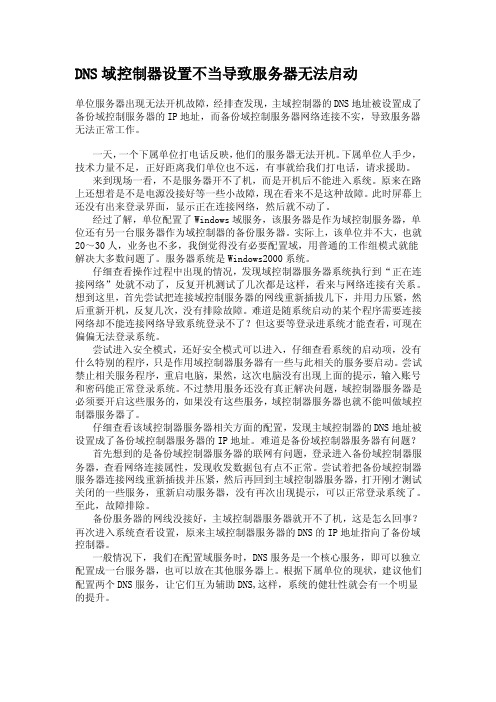
DNS域控制器设置不当导致服务器无法启动单位服务器出现无法开机故障,经排查发现,主域控制器的DNS地址被设置成了备份域控制服务器的IP地址,而备份域控制服务器网络连接不实,导致服务器无法正常工作。
一天,一个下属单位打电话反映,他们的服务器无法开机。
下属单位人手少,技术力量不足,正好距离我们单位也不远,有事就给我们打电话,请求援助。
来到现场一看,不是服务器开不了机,而是开机后不能进入系统。
原来在路上还想着是不是电源没接好等一些小故障,现在看来不是这种故障。
此时屏幕上还没有出来登录界面,显示正在连接网络,然后就不动了。
经过了解,单位配置了Windows域服务,该服务器是作为域控制服务器,单位还有另一台服务器作为域控制器的备份服务器。
实际上,该单位并不大,也就20~30人,业务也不多,我倒觉得没有必要配置域,用普通的工作组模式就能解决大多数问题了。
服务器系统是Windows2000系统。
仔细查看操作过程中出现的情况,发现域控制器服务器系统执行到“正在连接网络”处就不动了,反复开机测试了几次都是这样,看来与网络连接有关系。
想到这里,首先尝试把连接域控制服务器的网线重新插拔几下,并用力压紧,然后重新开机,反复几次,没有排除故障。
难道是随系统启动的某个程序需要连接网络却不能连接网络导致系统登录不了?但这要等登录进系统才能查看,可现在偏偏无法登录系统。
尝试进入安全模式,还好安全模式可以进入,仔细查看系统的启动项,没有什么特别的程序,只是作用域控制器服务器有一些与此相关的服务要启动。
尝试禁止相关服务程序,重启电脑,果然,这次电脑没有出现上面的提示,输入账号和密码能正常登录系统。
不过禁用服务还没有真正解决问题,域控制器服务器是必须要开启这些服务的,如果没有这些服务,域控制器服务器也就不能叫做域控制器服务器了。
仔细查看该域控制器服务器相关方面的配置,发现主域控制器的DNS地址被设置成了备份域控制器服务器的IP地址。
IBM服务器启动报错
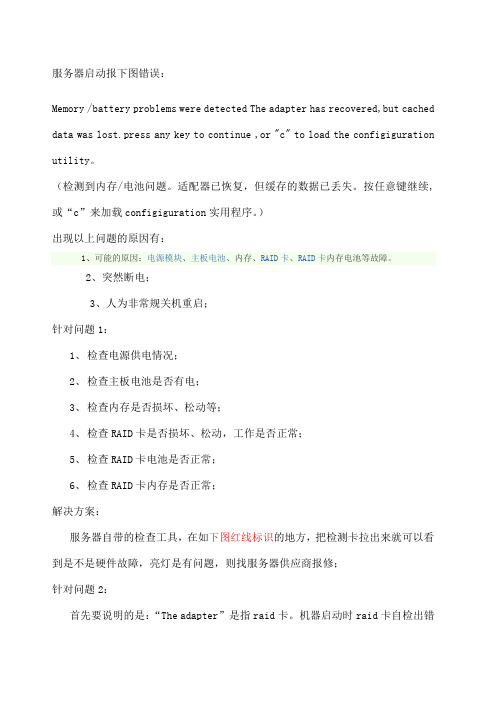
服务器启动报下图错误:Memory /battery problems were detected The adapter has recovered,but cached data was lost.press any key to continue ,or "c" to load the configiguration utility。
(检测到内存/电池问题。
适配器已恢复,但缓存的数据已丢失。
按任意键继续,或“c”来加载configiguration实用程序。
)出现以上问题的原因有:1、可能的原因:电源模块、主板电池、内存、RAID卡、RAID卡内存电池等故障。
2、突然断电;3、人为非常规关机重启;针对问题1:1、检查电源供电情况;2、检查主板电池是否有电;3、检查内存是否损坏、松动等;4、检查RAID卡是否损坏、松动,工作是否正常;5、检查RAID卡电池是否正常;6、检查RAID卡内存是否正常;解决方案:服务器自带的检查工具,在如下图红线标识的地方,把检测卡拉出来就可以看到是不是硬件故障,亮灯是有问题,则找服务器供应商报修;针对问题2:首先要说明的是:“The adapter”是指raid卡。
机器启动时raid卡自检出错了。
raid卡上有内存和电池,用来保存磁盘阵列信息。
最坏情况是磁盘阵列中的数据完全丢失。
为了防止这种情况,磁盘上会保留有阵列信息,如果换一块同样型号的好的raid卡,启动时它会读入每块磁盘上保存的阵列信息,装入自身的内存中,这样阵列信息就不会丢失。
此时千万不要插拔阵列中的磁盘,否则启动时raid卡会根据剩余的磁盘上的信息来重建阵列,那样数据就全乱套了。
其次是,IMB服务器一般是没有断电保护功能的,在突然断电时,会导致RAID 卡的内存数据丢失,再次启动服务器时,读取不到RAID卡的内存数据,就会出现上述问题;解决方案:1、按下回车;2、输入任意字母,例如“D”;3、在按下回车;4、待页面跳转完成,按下“esc”键退出,等待服务器自动引导进入系统(中间可能会重启);5、系统在启动后,在正常情况下关机,关机后断掉电源5分钟左右,在接通电源开机看下是否正常进入系统;针对问题3系统在正常运行的情况下,人为的强制关机\重启,可能会出现上述情况。
服务器硬件故障排查技巧与解决方案

服务器硬件故障排查技巧与解决方案在服务器管理和维护过程中,硬件故障是不可避免的。
服务器的正常运行对于企业的稳定运作至关重要,因此及时有效地排查和解决服务器硬件故障是服务器管理员的重要任务之一。
本文将介绍一些常见的服务器硬件故障排查技巧和解决方案,旨在帮助管理员更好地应对这些问题。
一、电源故障1. 故障现象:服务器无法开机或突然关机。
2. 解决方案:首先检查电源供应是否正常连接,确认电源线是否损坏。
若排除电源线问题,可以更换电源尝试解决。
另外,还应该检查服务器内部的电源插座是否松动,如果是,则需要重新固定。
二、硬盘故障1. 故障现象:服务器无法识别硬盘或读写速度极慢。
2. 解决方案:首先检查硬盘接口是否松动,如果是,则需要重新连接。
如果接口连接正常,则可以尝试更换接口线或更换硬盘。
在更换硬盘时,需要注意备份服务器中的数据,以免数据丢失。
三、内存故障1. 故障现象:服务器频繁死机或出现蓝屏。
2. 解决方案:首先检查内存条是否插好,如果存在松动,则需重新插好。
其次,可以通过更换内存条的位置来解决内存故障。
此外,还可以通过“memtest”等软件来进行内存测试,以确认是否出现故障。
四、网卡故障1. 故障现象:服务器无法上网或网络连接异常。
2. 解决方案:首先,检查网线是否插紧以及网线是否存在损坏。
如果网线连接正常,则可以尝试更换网线或更换网卡来解决故障。
此外,还需要确保服务器的网卡驱动程序是最新的,如果不是,则需要更新驱动程序。
五、风扇故障1. 故障现象:服务器温度过高,风扇噪音大或停止转动。
2. 解决方案:首先,检查风扇是否插好,如果存在松动,则需重新插好。
其次,可以通过清理风扇周围的灰尘来提高散热效果。
如果风扇仍不能正常工作,则需要更换风扇。
六、CPU故障1. 故障现象:服务器运行缓慢或频繁死机。
2. 解决方案:首先,检查CPU是否插好,如果存在松动,则需重新插好。
其次,可以通过清洁风扇和散热器来提高散热效果。
DELL R910 无法开机故障的解决

DELL R910 无法开机故障的解决
用户一台DELL R910服务器无法开机。
其故障现象表现如下:
1.按机器开关,没有任何反应。
2.机器前面LED面板上显示“E1234 Riser E power failue”
先后换内存板,内存以及主板,其故障现象依然如旧。
机器上是四个CPU,单个CPU做最小化测试,也不能解决问题。
于是考虑到有没有可能不是硬件的问题。
于是详细询问用户,此故障是如何出现的。
才得知用户之前使用正常,因要搬移机房,此机器在运输过程中有过剧烈的抖动,在新机房通电后就出现现在的情况了。
得到此详细信息后,于是采取下面解决方案:
1.如果服务器没有关机,请先关机;
2.拔掉电源线,等待10-20秒(所有LED/LCD没有显示为止);
3.在主板的iscsi key connector附近找到标记为J_DBGCPLD1的一组跳线,短接pin5-6;
4.插上电源线,等待45秒-1分钟时间让iDRAC初始化,观察LCD,报错信息会被清除掉了;
5.拔掉电源线,等待10-20秒(所有LED/LCD没有显示为止);
6.拔掉J_DBGCPLD1上跳线帽;
7.插上电源线
8.开机
经过以上步骤,机器重新恢复正常。
最后分析原因,可能是机器在移动中内部板卡松动,用户通电后,相应松动的板卡接触不良,导致IDRAC内部管理程序锁死,从而无法开机。
重新设置跳线,解锁后,机器就正常了。
此解决方案在DELL的R910上成功实施。
Debian8.1下systemd管理tftpd-hpa服务器开机无法启动问题的解决办法
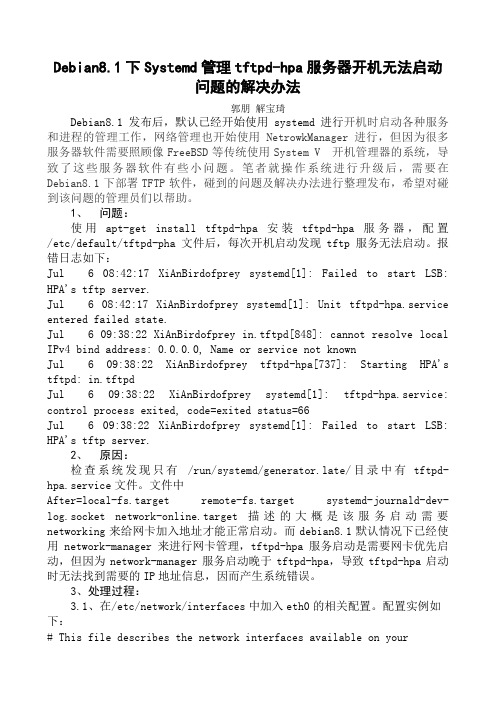
Debian8.1下Systemd管理tftpd-hpa服务器开机无法启动问题的解决办法郭朋解宝琦Debian8.1发布后,默认已经开始使用systemd进行开机时启动各种服务和进程的管理工作,网络管理也开始使用NetrowkManager进行,但因为很多服务器软件需要照顾像FreeBSD等传统使用System V 开机管理器的系统,导致了这些服务器软件有些小问题。
笔者就操作系统进行升级后,需要在Debian8.1下部署TFTP软件,碰到的问题及解决办法进行整理发布,希望对碰到该问题的管理员们以帮助。
1、问题:使用apt-get install tftpd-hpa安装tftpd-hpa服务器,配置/etc/default/tftpd-pha文件后,每次开机启动发现tftp服务无法启动。
报错日志如下:Jul 6 08:42:17 XiAnBirdofprey systemd[1]: Failed to start LSB: HPA's tftp server.Jul 6 08:42:17 XiAnBirdofprey systemd[1]: Unit tftpd-hpa.service entered failed state.Jul 6 09:38:22 XiAnBirdofprey in.tftpd[848]: cannot resolve local IPv4 bind address: 0.0.0.0, Name or service not knownJul 6 09:38:22 XiAnBirdofprey tftpd-hpa[737]: Starting HPA's tftpd: in.tftpdJul 6 09:38:22 XiAnBirdofprey systemd[1]: tftpd-hpa.service: control process exited, code=exited status=66Jul 6 09:38:22 XiAnBirdofprey systemd[1]: Failed to start LSB: HPA's tftp server.2、原因:检查系统发现只有/run/systemd/te/目录中有tftpd-hpa.service文件。
老服务器主断电后无法启动

老服务器异常断电后无法正常启动
问题现象:
现场服务器在机房断电后,服务器接上电源,后背板电源灯绿色闪烁,网口灯不亮,服务器按开机按钮没有反应,无法启动。
问题处理:
先拆开服务器的盖板,找到主板上的纽扣电池,拆卸后更换新纽扣电池,重新上电开机,现场服务器无法启动现象相符的服务器按上述操作后,百分之八十的服务器都能正常启动。
问题扩展:
那么该主板上的纽扣电池到底有什么作用呢?我们一起来扩展一下。
主板上的纽扣电池在主板上占据的面积虽然小,但是其起到的作用不容小视。
若该纽扣电池供电不足,一般会出现如下的情况:
(1)系统的日期时间会自动改变,并且出现无法更改的情况。
(2)服务器无法正常启动,手动控制服务器开关按钮没有反应,但是机箱上的电源灯显示主板通电了。
(3)开机后,必须按F2键才能进入系统。
(4)bois中的设置,自动恢复出厂状态。
关于2K服务器无法正常启动的说明
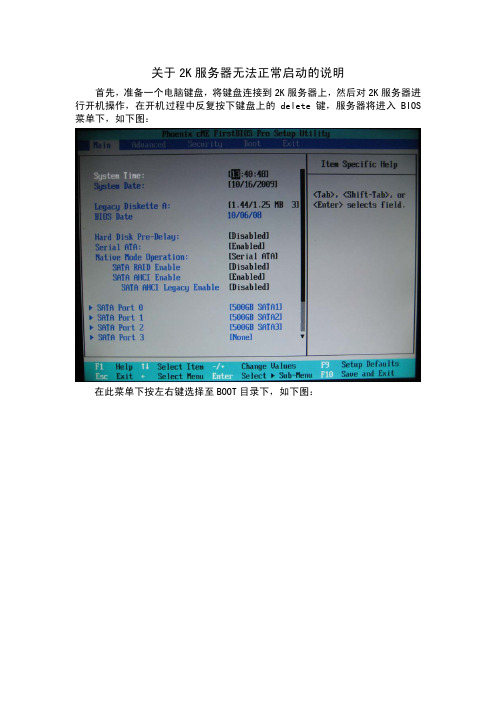
ቤተ መጻሕፍቲ ባይዱ
关于 2K 服务器无法正常启动的说明
首先,准备一个电脑键盘,将键盘连接到 2K 服务器上,然后对 2K 服务器进 行开机操作,在开机过程中反复按下键盘上的 delete 键,服务器将进入 BIOS 菜单下,如下图:
在此菜单下按左右键选择至 BOOT 目录下,如下图:
上图所示为服务器正常引导状态,如果 USB HDD:Intel Value SSD-(USB 1.1) 没有在第一个首选启动位置,按下键盘 F9 键弹出对话窗,选择 YES 回车,这时 USB HDD:Intel Value SSD-(USB 1.1)应变为首选启动项,最后安下键盘 F10 键 弹出对话窗选择 YES 回车,服务器将重新启动。
服务器故障排除常见问题及解决方案

服务器故障排除常见问题及解决方案在日常的服务器管理运维工作中,面对服务器故障是必不可少的一部分。
本文将介绍一些常见的服务器故障问题,并提供相应的解决方案,旨在帮助系统管理员更好地排除服务器故障。
一、连接问题1. 无法远程连接服务器解决方案:首先确认目标服务器是否正常运行。
如服务器正常,可能是由于网络配置、防火墙设置等原因导致无法远程连接。
可通过检查网络配置和防火墙规则,确保远程连接所需的端口开启和访问权限设置正确。
2. 网络延迟或丢包解决方案:在命令行窗口中使用ping命令测试服务器的网络连通性,如果延迟高或丢包率过高,可能是网络设备故障或网络拥堵引起的。
可尝试重启相关网络设备并优化网络设置,提高服务器的网络连接质量。
二、硬件问题1. 服务器无法开机或开机后立即关机解决方案:检查服务器是否有电源供应,确认电线、插头等硬件设备工作正常。
如果电源无问题,可能是由于硬件故障引起的。
此时,建议检查主板、内存、硬盘等关键硬件部件是否正常连接,如有需要可以更换故障硬件件。
2. 硬盘故障导致数据丢失解决方案:当服务器出现硬盘故障时,主要面临数据丢失或不可读取的问题。
首先,应立即停止对硬盘的读写操作,以免进一步损坏数据。
然后,可以尝试使用数据恢复工具来尝试恢复数据。
如果数据较为重要,建议寻求专业数据恢复服务。
三、软件问题1. 操作系统崩溃或无法启动解决方案:操作系统崩溃可能由于系统文件损坏、驱动程序冲突等原因引起。
针对此问题,可尝试通过操作系统安装光盘或启动盘进行系统修复,或者重新安装操作系统。
2. 服务无法启动或崩溃解决方案:服务无法启动或崩溃可能由于配置错误、依赖关系异常等原因引起。
对于此问题,可以通过检查相关服务的配置文件、日志文件等进行排查。
一些第三方服务可尝试重启或重新安装来解决。
四、安全问题1. 病毒或恶意软件感染解决方案:服务器病毒感染会严重影响系统性能和数据安全。
应该首先安装杀毒软件,并及时更新病毒库,进行全盘扫描。
- 1、下载文档前请自行甄别文档内容的完整性,平台不提供额外的编辑、内容补充、找答案等附加服务。
- 2、"仅部分预览"的文档,不可在线预览部分如存在完整性等问题,可反馈申请退款(可完整预览的文档不适用该条件!)。
- 3、如文档侵犯您的权益,请联系客服反馈,我们会尽快为您处理(人工客服工作时间:9:00-18:30)。
服务器无法开机的原因
导读:我根据大家的需要整理了一份关于《服务器无法开机的原因》的内容,具体内容:在使用windows过程中经常遇到服务启动问题,判断起来比较麻烦,而且有些问题还无法通过查看微软知识库文章得到解决。
所以这里进行一个简单的小结,帮助初学者解决常见的服务无法启动的问题。
希...
在使用windows过程中经常遇到服务启动问题,判断起来比较麻烦,而且有些问题还无法通过查看微软知识库文章得到解决。
所以这里进行一个简单的小结,帮助初学者解决常见的服务无法启动的问题。
希望对大家有所帮助。
5种和排错方法
如果系统无法顺利启动,请按Reset键重新开机,然后按F8,在Windows 高级启动菜单上选择"恢复到最近一次的正确配置"菜单项,这样就可以先前的HKLM\SYSTEM\ControlSet00n覆盖错误配置的
CurrentControlSet(ControlSet00n中的n由HKLM\SYSTEM\Select的LastKnownGood键值指定)。
错误2:系统找不到指定的文件
1.故障现象尝试在"服务"管理单元窗口手动启动服务是,系统提示"错误2:系统找不到指定的文件"(Error 2: The system cannot find the file specified.),如图1所示。
2.原因分析
两种可能:
(1) 服务的可执行文件丢失或者被破坏。
(2) 服务相关注册表键值ImagePath的数值数据被篡改,导致SCM无法加载服务的可执行文件。
在"服务"管理单元窗口里可以看到每个服务的可执行文件路径,请仔细检查如图2所示的可执行文件所在路径,如果和参照系统的正确配置不符合,说明注册表键值ImagePath的数值数据有误。
如果此处的配置没有问题,则说明可执行文件丢失或者被破坏。
3.解决办法
以"Task Scheduler"服务为例。
如果注册表键值ImagePath的数值数据被篡改,可以定位以下注册表项: HKEY_LOCAL_MACHINE\SYSTEM\CurrentControlSet\Services\Schedule 在右侧定位到ImagePath键值,将其数值数据修改为正确的值,并重启系统。
或者借助sc命令:
sc config Schedule binpath= "%SystemRoot%\System32\svchost.exe -k netsvcs"
如果是可执行文件丢失或者破坏,请用正确的副本进行替换,并重启系统。
对于本例来说,可执行文件是svchost,如果该文件被破坏,系统将无法正常运行。
错误1053:服务没有及时相应启动或控制请求
1.故障现象
尝试在"服务"管理单元窗口手动启动服务时,系统提示"错误1053:服
务没有及时相应启动或控制请求",如图3所示。
2.原因分析
如图2所示,可执行文件的附加命令参数配置有误,会导致问题。
3.解决办法
参照上述的方法,用sc命令或者注册表编辑器,对附加的命令参数进行排错。
错误1083:配置成在该可执行程序中运行的这个服务不能执行该服务
1.故障现象
尝试在"服务"管理单元窗口手动启动服务时,系统提示"错误1083:配置成在该可执行程序中运行的这个服务不能执行该服务",如图4所示。
2.原因分析
该故障通常在由svchost服务宿主进程所启动的服务上发生。
大家知道Windows XP SP2最多可以启动七个svchost进程实例(实际上启动六个进程实例),分别负责启动一组服务。
每个svchost实例所负责启动的服务由以下注册表项决定:
HKLM\SOFTWARE\Microsoft\Windows NT\CurrentVersion\SvcHost
其下共有七个键值:DcomLaunch、HTTPFilter、imgsvc、LocalService、netsvcs、NetworkService、rpcss和termsvcs。
每个键值都定义了一个或者多个服务,也就是对应每个svchost进程实例所能启动的一组服务。
本例中"Task Scheduler"服务的可执行程序参数是"svchost.exe -k netsvcs",对应的svchost进程在启动该服务之前,会先到
HKLM\SOFTWARE\Microsoft\Windows NT\CurrentVersion\SvcHost下的
netsvcs键值里查找是否有该服务的定义,如果没有,就会出现该故障现象。
3.解决办法
很简单,首先打开该服务的属性对话框,查看其可执行程序的命令参数(本例是netsvcs),如图2所示。
然后进入以下注册表项:
HKLM\SOFTWARE\Microsoft\Windows NT\CurrentVersion\SvcHost
在右侧定位到对应的键值,本例是netsvcs,在其数值数据里添加该服务名即可,本例是Schedule,如图5所示,并重启系统。
提示为什么通常只会启动六个svchost进程实例?都是TermService服务惹的祸!TermService(Terminal Services)这个服务非常另类,不仅仅出现在DcomLaunch组里,同时还独立出现在termsvcs组里,然而在"服务"管理单元窗口里,该服务的命令行为"svchost.exe -k DcomLaunch",也就是说实际上并没有一个svchost进程实例负责启动termsvcs服务组!错误126:找不到指定的模块
1.故障现象
尝试在"服务"管理单元窗口手动启动服务时,系统提示"错误126:找不到指定的模块"(Error 126: The specified module could not be found.),如图6所示。
2.原因分析该故障通常在由svchost服务宿主进程所启动的服务上发生。
这一类的Windows服务,其实是以dll模块的形式插入某个svchost 进程。
如果该dll文件被破坏,或者注册表的相关键值被篡改,都可能导
致问题。
这类服务所对应的Dll文件,是由
HKLM\SYSTEM\CurrentControlSet\Services\ServiceName\Parameters注册表项下的ServiceDll键值所定义的(此处的ServiceName是指服务名),如果该注册表键值出错,或者对应的Dll文件被破坏,就会导致这个问题。
在微软新闻组里有不少网友抱怨无法打开"磁盘管理"窗口,寻根溯源发现是"Logical Disk Manager"服务无法启动所导致。
其中有一个case是系统被木马PCShare所感染,木马修改了"Logical Disk Manager"服务的注册表键值,把
HKLM\SYSTEM\CurrentControlSet\Services\dmserver\Parameters注册
表项下的键值ServiceDll的数值数据指向木马的文件
"%SystemRoot%\System32\drivers\Ybfbqufe.sys",尽管后来利用杀毒软件杀除木马,但是杀毒软件未能处理被木马篡改注册表键值,导致无法打开"磁盘管理"。
注意不要将该故障和"错误2:系统找不到指定的文件"相混淆!
3.解决办法
对于"Logical Disk Manager"服务的问题,在以下的注册表项:
HKLM\SYSTEM\CurrentControlSet\Services\dmserver\Parameters
确保将其下ServiceDll键值的数值数据修改为
"%SystemRoot%\System32\dmserver.dll"。
如果注册表键值没有问题,请确保用正确的文件副本替换原来的dll文件,并重启系统。
错误1079:此服务的帐户不同于运行于同一进程上的其他服务的帐户 1.故障现象
尝试在"服务"管理单元窗口手动启动服务时,系统提示"错误1079:此服务的帐户不同于运行于同一进程上的其他服务的帐户",如图7所示。
2.原因分析
该故障通常在由svchost服务宿主进程所启动的服务上发生。
前面说过Windows XP SP2最多可以启动七个svchost进程实例,分别负责启动一组服务。
一组服务中的每个服务必须和对应的svchost进程实例运行在同一个启动帐户下。
例如Alert服务属于LocalService组的服务,其对应的svchost进程实例运行在Local Service帐户下,如果错误地将Alert服务的启动帐户修改为别的帐户,例如Local System帐户,就会报错。
3.解决办法
首先根据该服务的可执行文件路径属性找到其所属的服务组,例如Alert服务属于LocalService的服务组,然后确定同一组的其他服务的启动帐户,将其修改为相同的启动帐户即可。
服务启动失败的原因是多种多样的,但一个普遍的解决方法,通常是注意系统给出的错误提示,以及eventvwr.msc中的系统日志。
